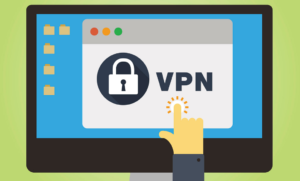Granie w gry retro za pomocą Steam ROM Manager na Steam
Cóż, każdego roku wypuszczanych jest wiele nowych gier. Jednak te nowe gry nigdy nie zastąpią gier retro, takich jak Mario. A co jeśli, powiem, że możesz grać w swoje ulubione gry retro za pomocą pary. Cóż, dzięki Steam ROM Manager, możecie to zrobić. W tym artykule porozmawiamy o graniu w gry retro za pomocą Steam ROM Manager na Steam. Zaczynajmy!
Co to jest Steam ROM Manager?
Cóż, być może wiesz o aplikacji Steam, jest to usługa dystrybucji cyfrowej gier wideo firmy Valve. Ponadto Steam ROM Manager (SRM) jest w rzeczywistości programem o otwartym kodzie źródłowym do importowania i zarządzania ROMami do Steam. Musisz tylko skonfigurować emulowany system gier i ROM w SRM. Następnie znajdzie emulatory i ROM-y i umieści je w aplikacji Steam jako gry inne niż Steam. Po tym będziecie mogli bezproblemowo uruchamiać gry retro bezpośrednio z biblioteki gier Steam.
klucz ogólny systemu Windows 8.1
Jak to działa?
Ta metoda jest naprawdę prosta, ale jej skonfigurowanie zajmuje trochę czasu. Steam to główna aplikacja, która nam na to pozwoli. Aby otworzyć gry retro z naszego komputera, smartfona, a nawet telewizora z systemem Android przez Steam Link.
Postaram się, aby wszystko było proste, ale tak, aby ta metoda zadziałała. Będziesz mieć komputer z systemem Windows. Cały ten proces można również zreplikować na komputerze Mac. Jednak nie mogłem zmusić go do działania na moim Macbooku Pro, więc w tym artykule pozostaniemy przy Windowsie.
Granie w gry retro za pomocą Steam ROM Manager na Steam
Będziemy potrzebować trzech programów do całego procesu, aby grać w gry retro na Steam. Pierwszym z nich jest oczywiście Steam, który pomoże nam przesyłać strumieniowo gry retro z komputera na telewizor i smartfon. Następnym programem, który musisz zainstalować i skonfigurować, jest Retroarch. RetroArch to program, który pomoże Ci w emulowaniu i uruchamianiu gier w emulatorach. W rzeczywistości jest to wieloplatformowa nakładka na emulatory i silniki gier. I wreszcie, użyjemy Steam ROM Manager (SRM), aby dodać gry retro do biblioteki Steam.
Zainstaluj i skonfiguruj RetroArch.
- Po zainstalowaniu wszystkich programów. Następnie idź dalej i otwórz RetroArch na swoim komputerze. Stuknij w Załaduj rdzeń, a następnie pobierz określony rdzeń dla swoich ROMów.
Rdzenie są podobne do emulatorów i są różne rdzenie dla różnych konsol. Na przykład istnieje inny rdzeń gier NES, który tak naprawdę nie będzie działał z pamięcią ROM GameCube. Gram głównie w gry Nintendo, a potem zainstalowałem rdzeń FCEUmm. Możecie również przeczytać więcej o rdzeniach na stronie RetroArch i na forach.

- Po zainstalowaniu rdzenia załadować ROM, a następnie sprawdź, czy gra działa. ROM to rzeczywisty plik gry, który jest taki sam, jak cyfrowa wersja kasety, która jest podłączona do konsoli retro.
- Na przykład gram w gry Nintendo, a Nintendo ROM będzie plikiem wraz z rozszerzeniem .nes rozbudowa. Aby zagrać w grę. Przejdź do Load Content> ścieżka do folderu, w którym zapisano ROM> Kliknij ROM, aby zagrać w grę .
- Po potwierdzeniu, że gra działa, przejdź do Menu główne i kliknij Ustawienia> Wideo> Włącz uruchamianie na pełnym ekranie . Zapewni to płynne przejście podczas grania w gry za pośrednictwem łącza Steam.
Skonfiguruj Steam ROM Manager.
- Musisz otworzyć Stream ROM Manager, który zainstalowałeś wcześniej. A następnie dotknij Parsers w lewym okienku.
- Następnie stuknij w Ustawienia wstępne konfiguracji i wybierz rdzeń, który dodałeś w RetroArch. Dodałem również FCEUmm, więc go wybieram.

- Teraz musisz wybrać ścieżkę lub katalog folderu Steam, RetroArch i ROMs.
Aby znaleźć adres ścieżki RetroArch i Steam. Kliknij prawym przyciskiem myszy ikonę skrótu RetroArch, a następnie kliknij również właściwości. A w celu będziesz mógł faktycznie zobaczyć ścieżkę.
pushbullet vs mightytext 2017
- Musisz skopiować adres docelowy i wkleić go do menedżera pamięci ROM Steam. Po prostu zrób to samo dla folderu Steam i ROM.
- Po dodaniu wszystkich trzech katalogów po prostu kliknij plik Zapisać aby zapisać preset.
- Teraz dotknij podglądu w menedżerze Steam ROM i dotknij generowania listy aplikacji. Upewnij się również, że aplikacja Steam również nie działa w tle. Ta opcja pokaże Ci wszystkie nazwy Twoich gier retro. Stuknij w Zapisz listę aplikacji. Otóż to.
Masz aplikację Steam i wszystkie twoje gry NES pojawią się w bibliotece Steam. Możesz dotknąć gry, aby otworzyć grę.
Skonfiguruj Steam
Teraz po prostu otwórz Steam i załóż konto, jeśli jeszcze tego nie zrobiłeś. Otwórz swoją bibliotekę, a pojawią się wszystkie gry. Teraz naciśnij przycisk Graj, aby otworzyć grę.
Gdy masz zainstalowaną aplikację i zalogujesz się na to samo konto. Możesz po prostu iść dalej i grać w gry bez żadnego wysiłku. Jedyną potrzebą jest pozostawienie włączonego komputera.
Wniosek
W porządku, to wszystko ludzie! Mam nadzieję, że polubicie ten artykuł, a także uznacie go za pomocny. Przekaż nam swoją opinię na ten temat. Również jeśli macie dalsze pytania i problemy związane z tym artykułem. Daj nam znać w sekcji komentarzy poniżej. Wkrótce się z tobą skontaktujemy.
Miłego dnia!
Zobacz także: Jak znaleźć folder Steam w systemie Windows 10 - samouczek